Docker Hub是官方的镜像仓库,国内访问可能会比较慢。我个人比较多使用阿里云的私有仓库。
#先注册账户:https://hub.docker.com
docker login #登录个人仓库,输入账号密码
docker pull hello-world #拉取一个镜像做演示
docker images #查看拉取的镜像,获取镜像ID:d1165f221234
docker tag d1165f221234 用户/hello-world:1.0 #镜像重新命名,用户/仓库:标签
docker push 用户/hello-world:1.0 #推送镜像到私有仓库
docker pull 用户/hello-world:1.0 #从私有仓库拉取镜像
docker logout #退出个人仓库
官方镜像默认是从library拉取,可以配置镜像加速。

推送到私有仓库:

docker hub私有仓库上传镜像成功:
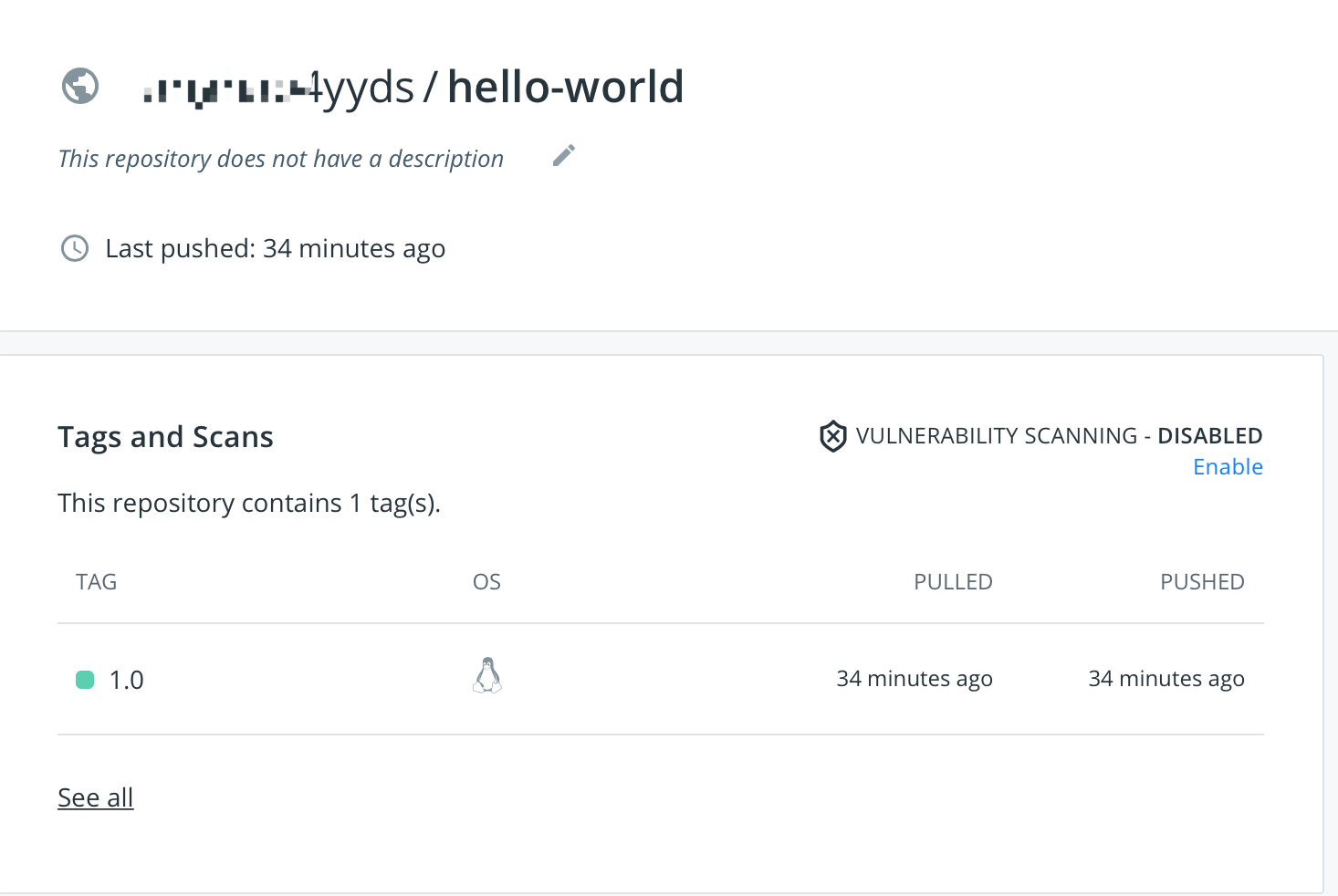
1.开通私有仓库地址:https://cr.console.aliyun.com/cn-hangzhou/instance/new
2.进入容器镜像服务,我这里选中创建个人实例,会提示设置开通服务密码
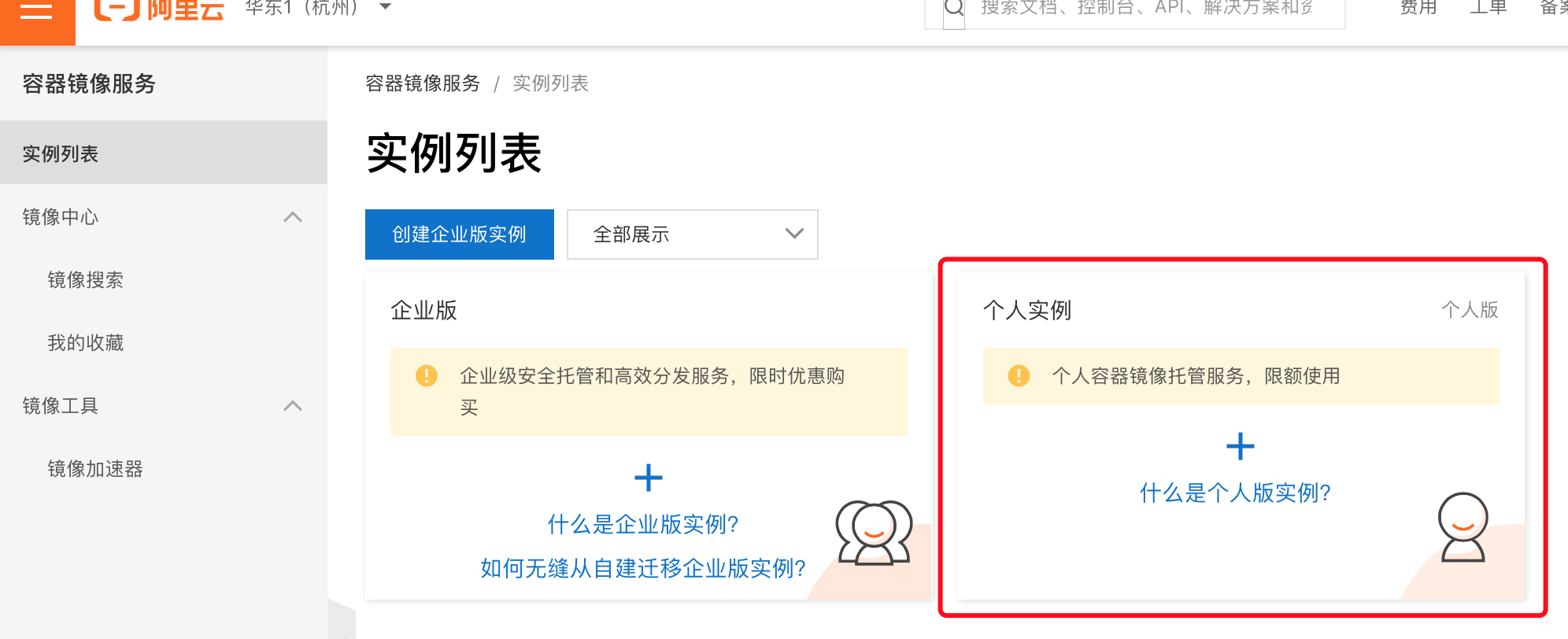
3.创建镜像仓库,注意命名空间,拉取或推送私有仓库命令行需要用到。如:docker pull registry.cn-hangzhou.aliyuncs.com/命名空间/hello-world:[镜像版本号]
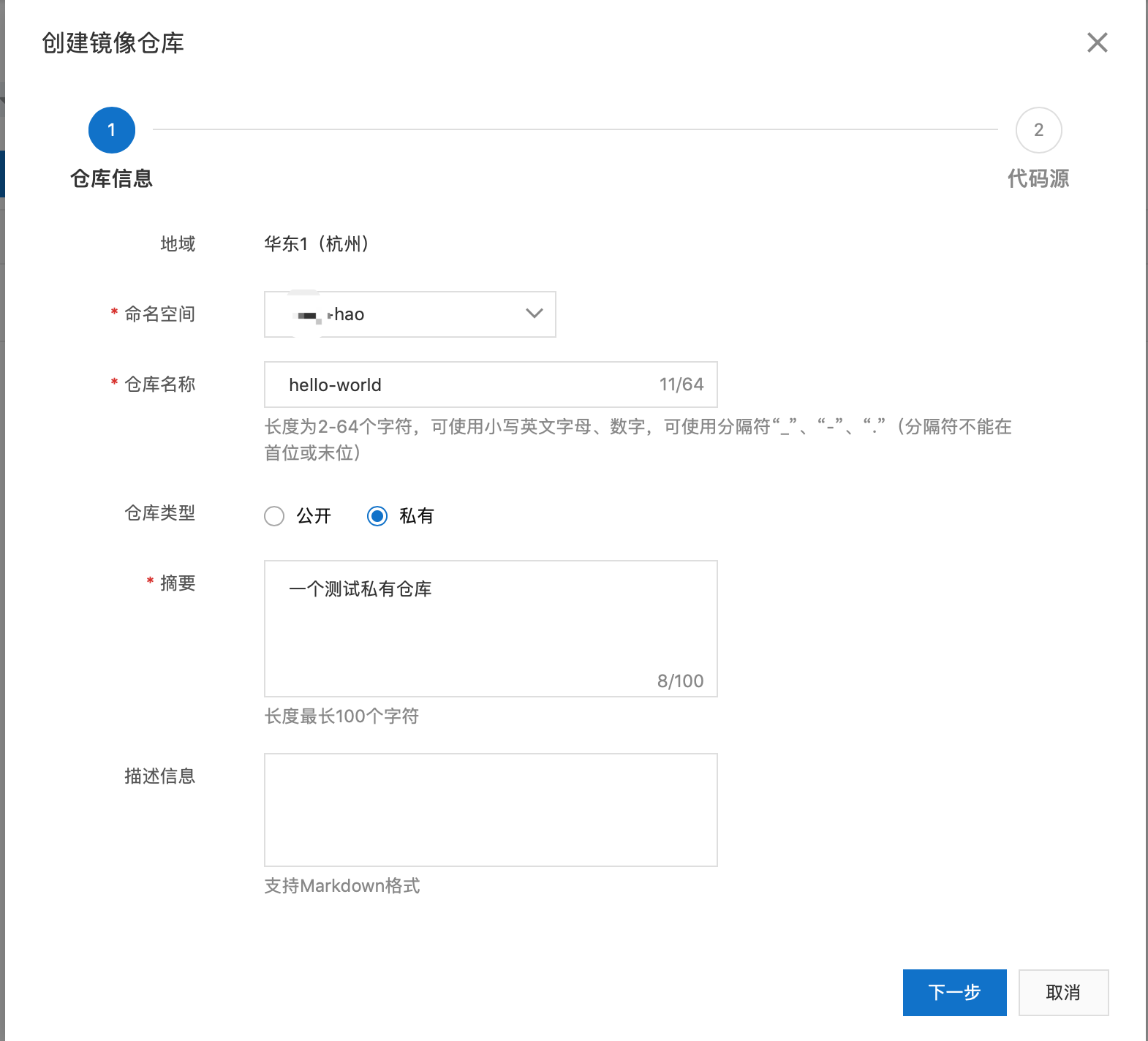
4.到这里一个阿里云私有仓库就创建好了,可以在界面看到私有仓库地址和管理仓库。

$ docker login --username=用户名 registry.cn-hangzhou.aliyuncs.com
用于登录的用户名为阿里云账号全名,密码为开通服务时设置的密码。
$ docker pull registry.cn-hangzhou.aliyuncs.com/命名空间/hello-world:[镜像版本号]
注:命名空间在本文2.1章节的第3步指定。
$ docker tag [ImageId] registry.cn-hangzhou.aliyuncs.com/命名空间/hello-world:[镜像版本号]
$ docker push registry.cn-hangzhou.aliyuncs.com/命名空间/hello-world:[镜像版本号]
从ECS推送镜像时,可以选择使用镜像仓库内网地址。推送速度将得到提升并且将不会损耗您的公网流量。如果您使用的机器位于VPC网络,请使用 registry-vpc.cn-hangzhou.aliyuncs.com 作为Registry的域名登录。
因为我的宿主机是阿里云服务器,所以推荐使用下面命令:
#从私有仓库拉取:
docker pull registry-vpc.cn-hangzhou.aliyuncs.com/命名空间/仓库名:[镜像版本号]
#推送到私有仓库:
docker tag 镜像ID registry-vpc.cn-hangzhou.aliyuncs.com/命名空间/仓库名:[镜像版本号]
docker push registry-vpc.cn-hangzhou.aliyuncs.com/命名空间/仓库名:[镜像版本号]
1.操作记录:

2.验证是否成功

原文:https://www.cnblogs.com/tang-hao/p/14857133.html